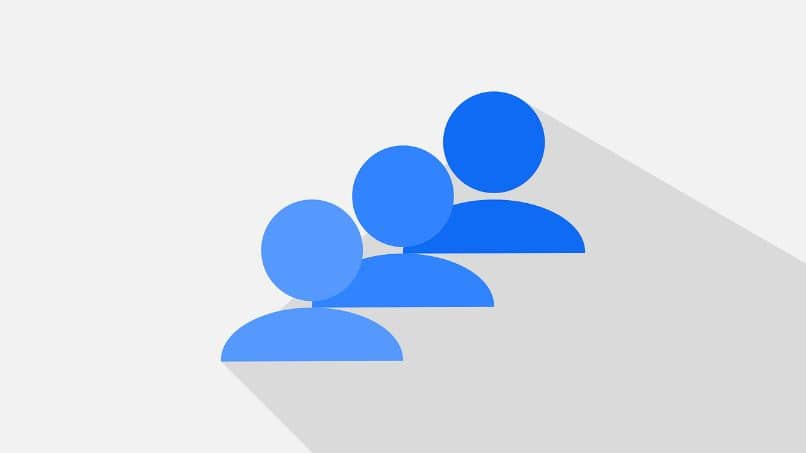
Windows jest prawdopodobnie najbardziej odpowiednia platforma komputerowa I to nie za mniej, dziesięciolecia rozwoju sprawiły, że jest to jedna z najlepszych istniejących platform. Wynika to w dużej mierze z doskonałego wielofunkcyjnego systemu, który stara się sprostać wymaganiom użytkowników.
Dziś nauczymy Cię jak tworzyć inne konta użytkowników w Windows 7, 8 i 10 – Samouczek krok po kroku, dzięki któremu możesz stworzyć przestrzeń dla każdej osoby w swoim zespole.
Instrukcje włączania konta użytkownika w systemie Windows
Po pobraniu systemu Windows z jego strony internetowej i przejściu przez proces instalacji nie będzie on stanowił doskonałego narzędzia, za pomocą którego możemy bardzo łatwo tworzyć konta użytkowników. Dlatego w tym przewodniku nauczymy Cię, jak utworzyć konto lokalnie, aby ktoś inny mógł go używać.
Kroki tworzenia nowego konta użytkownika w systemie Windows 10
- Najpierw przejdź do menu Start swojego komputera. Tam powinieneś poszukać „Ustawienia”, opcja, która przeniesie Cię do zaawansowanych ustawień systemowych komputera
- Gdy znajdziesz się w opcjach konfiguracji, poszukaj sekcji „Konta”, kliknij na nią.
- Najłatwiejszym sposobem dodania nowego użytkownika na komputerze jest przejście do sekcji „Rodzina i inni użytkownicy”. Stąd możesz utworzyć nowe konto dla członka rodziny lub znajomego.
- W opcjach konfiguracji poszukaj sekcji „Inni użytkownicy”, po prostu kliknij opcję „Dodaj kolejną osobę do tego zespołu”.
- Po kliknięciu tej opcji zostanie wyświetlony ekran konfiguracji, który poprosi o podanie adresu e-mail lub numeru telefonu.
- W każdym razie najlepiej jest utworzyć konto bez użytkownika Microsoft, czyli konto offline. Aby to zrobić, kliknij „Nie mam danych logowania dla tej osoby”.
- Teraz kliknij opcję „Dodaj użytkownika bez konta Microsoft”.
- Wreszcie znajdziesz opcje konfiguracji, aby utworzyć nowego użytkownika.
- Podaj wymagane informacje, tj. imię i nazwisko osoby, która będzie korzystać z komputera, hasło i podaj kilka pytań zabezpieczających.
- Ważne jest, aby podać wszystkie dane w celu skonfigurowania bezpieczeństwa systemu operacyjnego. Kiedy wszystko skonfigurujesz, kliknij „Dalej”.
- Po wykonaniu powyższych kroków konto lokalne zostanie pomyślnie utworzone do użytku przez innych użytkowników komputera.
Po zakończeniu bardzo ważne jest, aby pamiętać, że przy pierwszym otwarciu nowego konta będzie to konieczne dokonać dodatkowych ustawień, w rzeczywistości są to te same ustawienia, które pojawiają się podczas pobierania i instalowania systemu Windows 10. Nie martw się, system Windows 10 poprowadzi Cię przez cały proces konfiguracji, po czym możesz z łatwością korzystać z nowego konta.
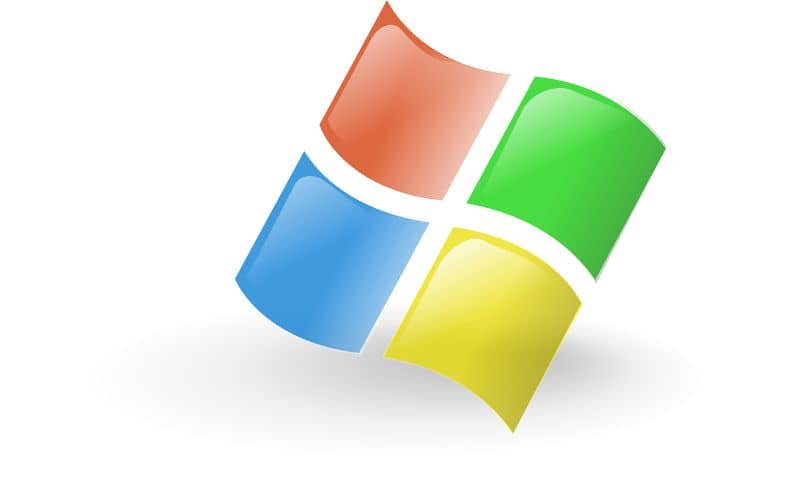
Jaka jest użyteczność i korzyść z tworzenia innych kont użytkowników w systemie Windows?
Użytkownicy są tymi, którzy napędzają rozwój następujących ulepszeń i to oni naciskali na poprawę bezpieczeństwa antywirusowego za pomocą Windows Defender i innych funkcji związanych z użytkownikiem. Tutaj w grę wchodzi środowisko naszego komputera, czyli przestrzeń, w której każdy może wchodzić w interakcje i dlatego Konta użytkowników Windows.
Windows posiada przydatny system kont użytkowników, w którym w każdej chwili i bez ograniczeń można utworzyć nowe. użyteczność kont użytkowników jasne jest, że pozwala na korzystanie z komputera kilku osobom i posiadanie własnej przestrzeni.
Problem z kontami użytkowników polega na tym, że każda osoba korzystająca ze sprzętu będzie miała swoje dokumenty zorganizowane i zróżnicowane. Stwarza to wrażenie, że każde konto jest komputerem osobistym, co jest doceniane w domach, w których ze sprzętu korzysta kilka osób.
Mimo to nie zapominaj, że często konieczne jest wprowadzenie istotnych zmian, takich jak wyłączenie trybu oszczędzania energii w systemie Windows Windows mieć konto administratoraDlatego jeśli chcesz dokonać tego typu zmian, spróbuj dokonać ich z konta z uprawnieniami. Uważa również, że Microsoft prowadzi nas do przeprowadzenia konfiguracji startowej, jeśli coś pójdzie nie tak (naprawdę mało prawdopodobne).

